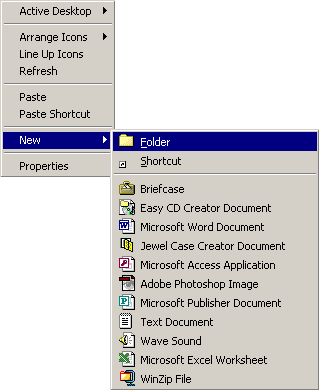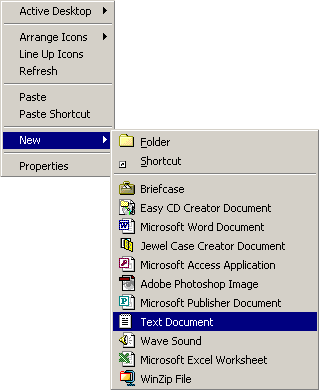初心者向け:HTMLドキュメント製作の為の付録
ここはWindows®オペレーティングシステムでファイル・ディレクトリ(フォルダ)を新しく作る為とそのファイルやディレクトリのリネーム(名前の変更)に関する操作の補足を目的としたページです。
新しいファイルやディレクトリ(フォルダ)の作り方とリネーム
ホームページを作ったり更新したりするときっと新しいファイルやディレクトリが必要になってくると思います。
ここではこれらを新規に作成する時の操作を簡単に説明してゆきますので参考にしてください。
今回はデスクトップでの操作を例に進めます。だいたいの操作がわかったらディレクトリ(フォルダ)やファイルを作りたい場所(データを保存したいドライブやフォルダなど)を好きに選んでその中に必要に応じて作ってください。勿論説明どおりデスクトップに作ってそのまま利用しても特に問題はないと思います。
一応説明文は記憶を頼りにそれっぽく日本語に直して書いてはいますが間違っているかもしれませんので各自で適当によみかえてくださりましぇり。基本的に難しい英語はありませんしサブメニューにはアイコンもあるので簡単だと思います。わはー。
1-1:新しいディレクトリ(フォルダ)を作る
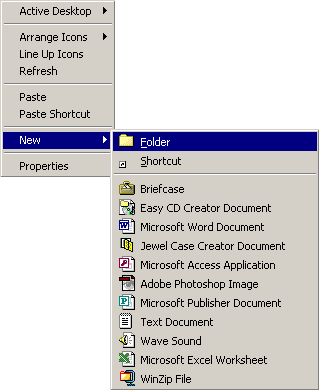
ではまずデスクトップの何も無いところでマウスの右ボタンを1回クリックしてみてください。ぴょこりっとメニューが出てくると思います。出てきたメニュー中から「新しく作成」から「フォルダ」を選択してください。
左図では New > Folder の所ですね。
うまくゆくと「New Folder」とか「新フォルダ」みたいな名前でディレクトリ(フォルダ)ができている筈です。
きっと簡単だったと思いますけどうまくできましたか?できない場合は落ち着いて何度か試してください。きっとうまくできるよおになると思います。
1-2:作ったディレクトリ(フォルダ)の名前を変える
ついでに名前の変え方も覚えておきましょう。新しくできたディレクトリのアイコンを一度クリックしてアクティブにします。ダブルクリックにならないように少し間をおいて名前(アイコンの文字)の所をもいちどぽちっとクリックします。すると名前が反転してリネームできる状態になると思います。この状態になれば自分の好きな名前を付けることができます。
もし名前クリックがうまくできなかったり面倒ならば[F2]キーを押す方法もあります(このキーはファンクションキーとゆって普通は多分キーボードの一番上の列に[F1] [F2] [F3]みたいな感じで並んでると思います)。名前を変えたいファイルをマウスの右ボタンで一度クリックします。その後キーボード上の[F2]キーを押すとリネームできる状態になります。
どお?簡単でしょ?
じゃあ張り切って次は新しいファイルを作ってみましょ。
2-1:新しいファイルを作る
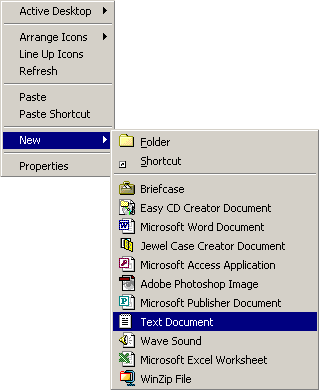
では先ほど作ったディレクトリをダブルクリックして開いてください。開いたらそのディレクトリの中にマウスのカーソルを持っていって何もない所でマウスの右のボタンをぽちっと押します。ここは先程のディレクトリを作ったときと同じですね。
今回は「新しく作成」から「テキストドキュメント」とゆう感じで選択してください。
左図では New > Text Document です。
これで新しいディレクトリの中に新しいファイルを作る事ができました。後は先程と同じよおにファイルネームをリネームして出来上がりです。
2-2:ドキュメント(ファイル)をリネームする時の注意
ファイルネームをリネームする時に注意しなければいけないのはディレクトリの時と違って「拡張子も変更しなければいけない」とゆう所です。
新しく作ったばかりのテキストドキュメントの名前をよーっく見てください。
例えば「Untitled.txt」とゆう感じで「Untitled」と「.txt」の間がドット( . )で区切られていると思います。このドットから後ろが拡張子とゆうものでファイルの種類を表していて「.txt」のままだとテキストドキュメントとして扱われる事になります。
ホームページの製作で使うファイルはHTMLドキュメントですから拡張子は「.html」になります。
例えば「index」とゆうHTMLドキュメントを作りたい場合は「index」の後にドットを付けて更に「html」とゆう拡張子(文字列)を付けなければなりません。
例えば今回の例の場合は「index.html」が正しい形となります。
コンピュータを買ったままで何も変更していない初期状態ではほとんどの場合デフォルトで拡張子が表示されない設定になっています。表示されていないだけで実際には拡張子が付いていますから。。。もしそのままで「.html」を付けてもテキストドキュメントとして解釈されるばかりか実際は「index.html.txt」とゆうふうにファイルネームが困った状態になってしまいます。
もしも新しく作ったドキュメントに「.txt」ってゆう拡張子が表示されていないようであれば自分の使っているコンピュータで各ドキュメントの拡張子を表示できる設定に変更してください。正常に拡張子(ドキュメントの種類)が変更できている場合は「変えても大丈夫ですか?」って感じの警告が出ると思いますしテキストドキュメントのアイコンからHTMLドキュメントのアイコンに変わりますのでわかると思います。
拡張子を表示させる為の操作方法がよくわからない場合はこちらの[超初心者向け:拡張子表示の操作時の補足]をあわせて参考にしつつ挑戦してみてくださいね。
■ご注意を■
画像ファイルなどの場合は名前は変えてもよいですけれど拡張子は絶対に変えないで下さい。同じ画像に見えてもJPG・GIF・PNG・BMPなどなどそれぞれ持っている情報形式(ドキュメントの情報・フォーマット)が違いますので間違えると見えなくなるばかりかデータそのものが壊れてしまう可能性もあります。くれぐれもご注意くださいましぇり。